Windows 10、その前身のようにスナップこの機能は、すべてのアカウントで便利ですが、何年も更新されていません。それでも2つのウィンドウのみをスナップします。さらに多くのウィンドウをスナップする必要がある場合は、Windows 10でカスタムスナップグリッドを作成できるアプリが必要です。 SmartSystemMenu.
SmartSystemMenuは、無料のオープンソースアプリです。Windows 10のアプリのタイトルバーメニューに追加の設定を追加します。追加の設定を使用すると、ウィンドウのサイズを変更したり、必要に応じてウィンドウを配置したりできます。アプリウィンドウを中央に配置してサイズを変更する最も簡単な方法の1つです。
アプリウィンドウの中央揃えとサイズ変更
SmartSystemMenuをダウンロードして、zipファイルを解凍します。その中のEXEを実行します。アプリをインストールする必要はありません。実行すると、システムトレイに最小化されます。
エクスプローラーウィンドウを開き、右クリックしますタイトルバー。アプリが追加した新しいオプションの長いリストが表示されます。ウィンドウのサイズを変更するには、[サイズ変更]オプションに移動し、サイズプリセットのいずれかを選択します。プリセットには一般的なディスプレイ解像度が含まれていますが、ウィンドウのサイズをカスタム解像度/サイズに変更する必要がある場合は、カスタムオプションを選択して追加できます。

アプリウィンドウの位置を合わせるには、位置合わせに移動しますメニューのオプションを選択し、配置方法を選択します。このメニューには、アプリウィンドウの位置を設定できるカスタムオプションもあります。 SmartSystemMenuは、アプリに以前のサイズや位置を記憶させることはありませんが、ほとんどの場合、Windowsのアプリはそれ自体を記憶します。
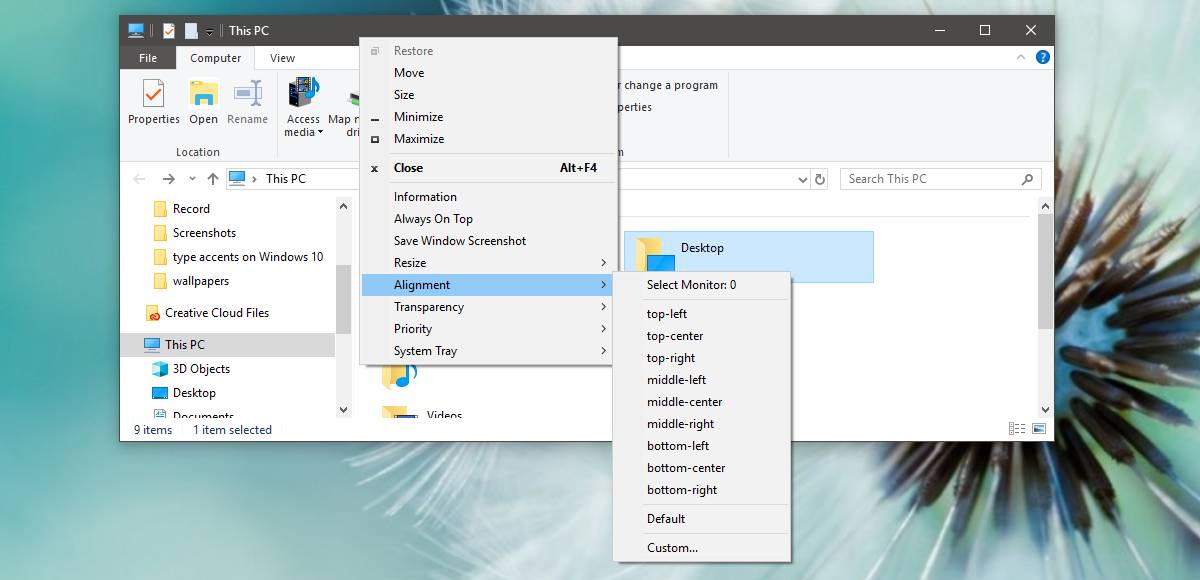
サイズ変更と位置合わせの機能に加えて、SmartSystemMenuを使用して、ウィンドウを上部に固定し、ウィンドウのスクリーンショットを作成し、透明度を下げて、優先度を設定することもできます。リストには、アプリウィンドウに関する情報を提供する「情報」と呼ばれる別の非常に便利なオプションもあります。
SmartSystemMenuはほとんどのデスクトップアプリで動作しますただし、何らかの理由で、テスト中にChromeで機能しませんでした。メニューはまったく表示されませんでした。 UWPアプリでは、デスクトップアプリと同じタイトルバーがないため、機能しません。これはアプリの不幸な欠点です。アプリのウィンドウのサイズを変更したり、中央に配置したりするための最速の方法の1つです。
このアプリは軽量であり、頻繁に使用している場合は、システムの起動時に実行するように設定できます。











コメント